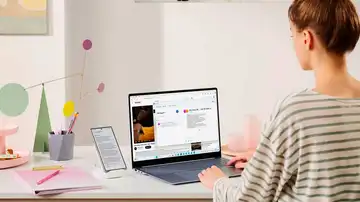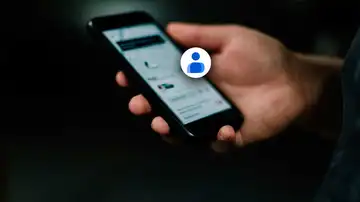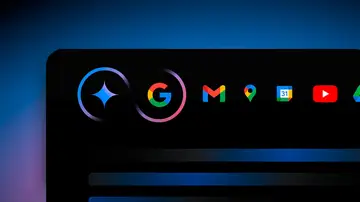AÑADE UN FONDO EN TIEMPO REAL
WhatsApp: envía notas de vídeo sin que nadie sepa dónde estás
Si quieres que nadie sepa desde donde grabas tus video notas puedes usar este ajuste. Las notas de voz acaban de llegar a la app para ofrecernos pequeños vídeos que se envían de manera instantánea.
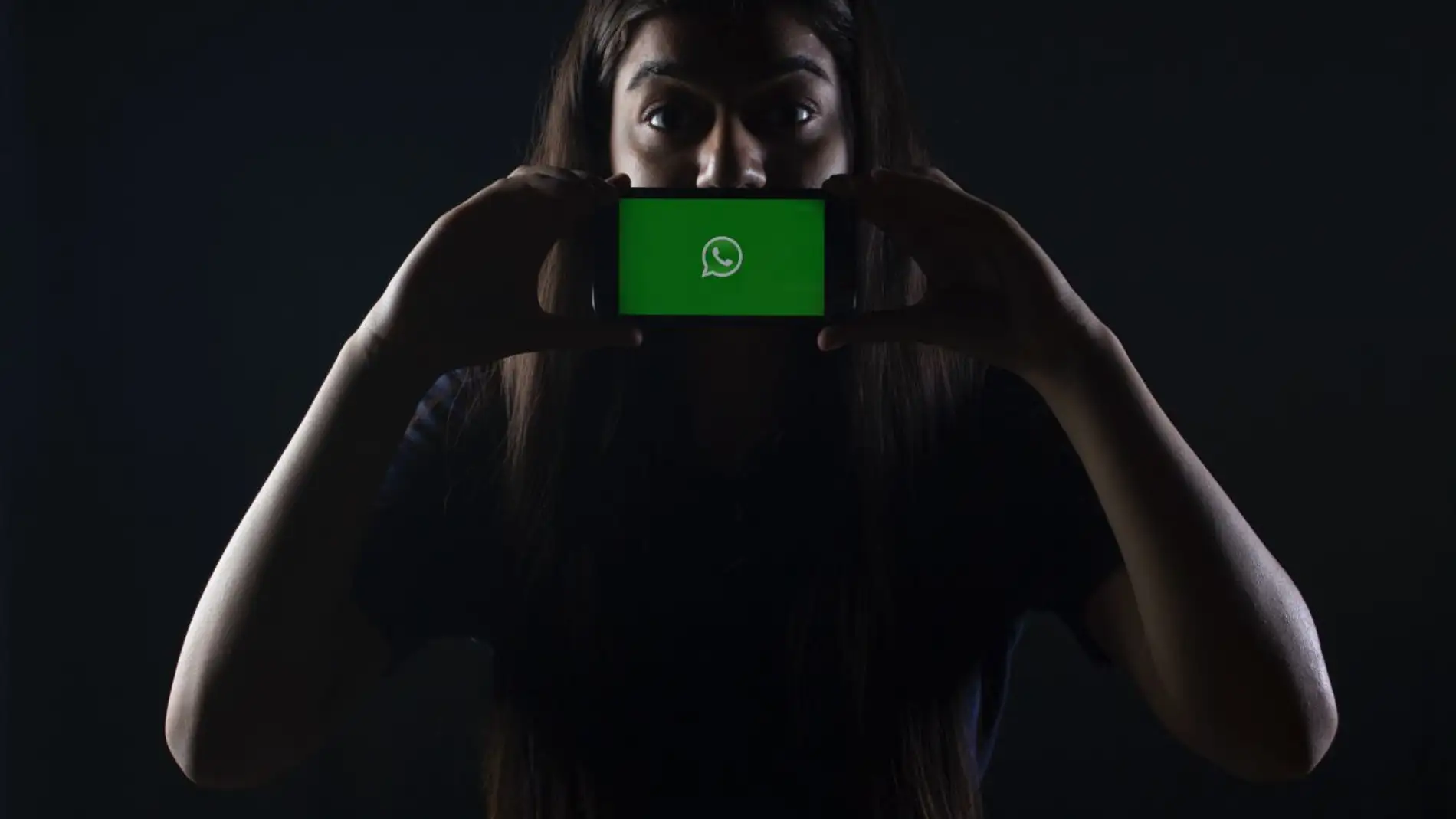
Publicidad
Recientemente WhatsApp ha añadido a sus funciones una nueva que permite enviar notas de video. Una serie de videos cortos con los que puedes enviar fácilmente tus mensajes. Permite grabar las notas en cualquier lugar en el que nos encontremos y de forma inmediata. Con estas opciones nadie sabrá dónde te encuentras.
Cambia el fondo de tus video notas de WhatsApp
La app de mensajería instantánea ha incluido una nueva forma de comunicarnos. Además de los mensajes de texto, fotos, videos, documentos o notas de audio como veníamos haciendo hasta ahora, Ha incluido las video notas. Se trata de un clip de vídeo, que grabamos directamente del mismo modo que una nota de voz, pero con la particularidad de que duran como máximo sesenta segundos. Tiempo en el que tenemos que contar lo que necesitemos.
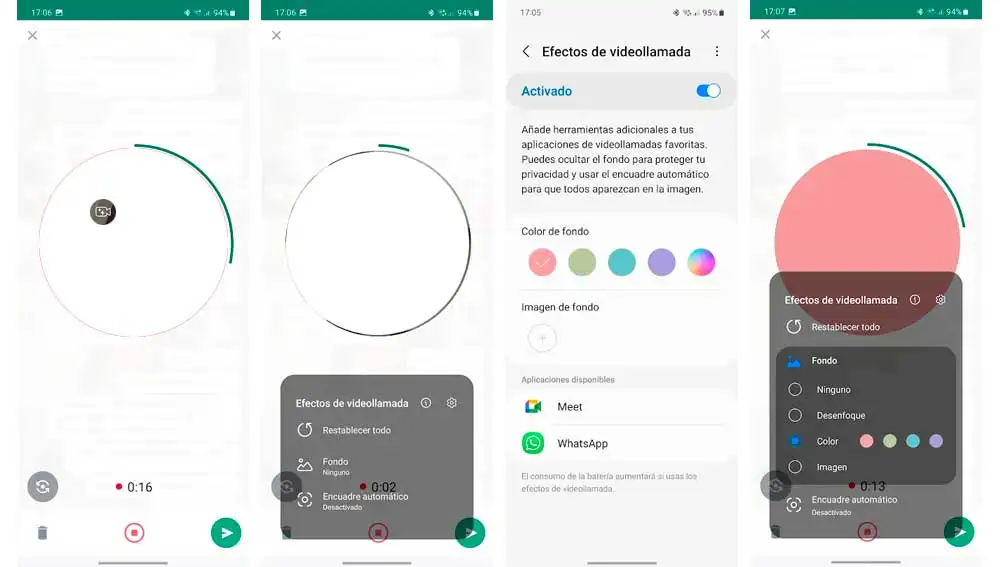
La única pega, es que, si no tenemos un poco de cuidado, es posible que el receptor de la misma pueda averiguar dónde nos encontramos. Si queremos que esto no suceda y no dar pistas de cuál es nuestro paradero, podemos utilizar el siguiente ajuste para tratar de evitarlo. Cuando comenzamos a grabar una nota, disponemos de un espacio de tiempo de unos pocos segundos para prepararnos. Tras una cuenta atrás desde tres hasta 1, debemos prepararnos para comenzar. Tiempo suficiente para entrar en el menú y consultar las opciones.
Para grabar una video nota, debemos tocar una vez sobre el icono del micrófono, junto a la barra de texto, para cambiar de opción. Pulsa de nuevo el botón y desliza hacia arriba para bloquear la función y tener las manos libres para realizar los cambios pertinentes.
- Sobreimpreso en el círculo encontramos el icono de los efectos de videollamada. Este es como una cámara con unas estrellitas dentro. Pulsando sobre este accedemos a las opciones.
- Desde este menú podemos realizar varias opciones. Pulsando sobre el icono de la rueda dentada en la esquina superior derecha del cuadro. Accedemos a los efectos de videollamada.
- Desde donde podemos activar o desactivarlos según nuestras preferencias, elegir el color de fondo predeterminado o añadir una imagen para que sea nuestro fondo predefinido tanto para Google Meet como para WhatsApp.
- El botón “restablecer todo”, como su nombre indica deshará todos los cambios que hayamos aplicado y volverá a la configuración por defecto.
- Pulsando sobre fondo, accedemos a un nuevo apartado desde el cual podemos definir como queremos que se vea lo que tenemos detrás de nosotros aquí encontramos varias opciones:
- Por un lado, tenemos ninguno, que muestra el fondo tal y como es, sin ningún artificio.
- Desenfoque, sigue mostrando el fondo real, aunque con un leve desenfoque que impide al receptor saber dónde nos encontramos.
- Si queremos que no se muestre el fondo y este sea sustituido por un color, seleccionaremos esta opción, pulsando sobre esta, definimos el color entre las opciones que nos presenta.
- Y por último imagen, desde aquí accedemos a la biblioteca de nuestro móvil desde donde podemos elegir cual es la imagen que queremos que nos acompañe.
Una vez definido el aspecto que tendrá el fondo tras nuestros mensajes, terminamos de grabarlo y solo quedará enviarlo.
Publicidad